Čip Applu s názvom W1, ktorý vyšiel s Beats X, Beast Solo3 Wireless, Beats Studio3 Wireless a Apple AirPods, umožňuje ľahké spárovanie slúchadiel s ostatnými zariadeniami Apple, stará sa o spojenie medzi oboma slúchadlami a o spracovanie zvukových signálov odosielaných vaším zariadením.
Umožňuje aj stabilné pripojenie Bluetooth a spolu so vstavanými senzormi, ako sú akcelerometre a optické senzory, tiež rozpoznať, kedy máte slúchadlá v ušiach a teda kedy sa majú pripojiť alebo pozastaviť prehrávanie.

Nový čip H1, ktorý je súčasťou druhej generácie AirPods, robí to isté, ale lepšie (v niektorých prípadoch oveľa lepšie). H1 podporuje novšiu verziu Bluetooth, umožňuje dlhšie volania než W1 a podporuje hlasový príkaz „Hey Siri“.
Aj keď čipy W1 a H1 poskytujú vynikajúce pripojenie, používanie AirPods s viacerými zariadeniami môže byť trochu komplikované. Len čo príde na scénu váš MacBook, začína sa opakované prepínanie a párovanie.
Aj keď obe zariadenia vedia, že vám patria v rámci toho istého účtu iCloud, neodkážu uhádnuť, ktoré z nich chcete práve používať a automaticky sa podľa toho prepnúť. A to trochu kazí kúzlo čipov W1 a H1.
Ako používať AirPods s Macom
Ak používate slúchadlá AirPods (2. generácia), uistite sa, že váš Mac má nainštalovaný systém macOS 10.14.4 alebo novší.
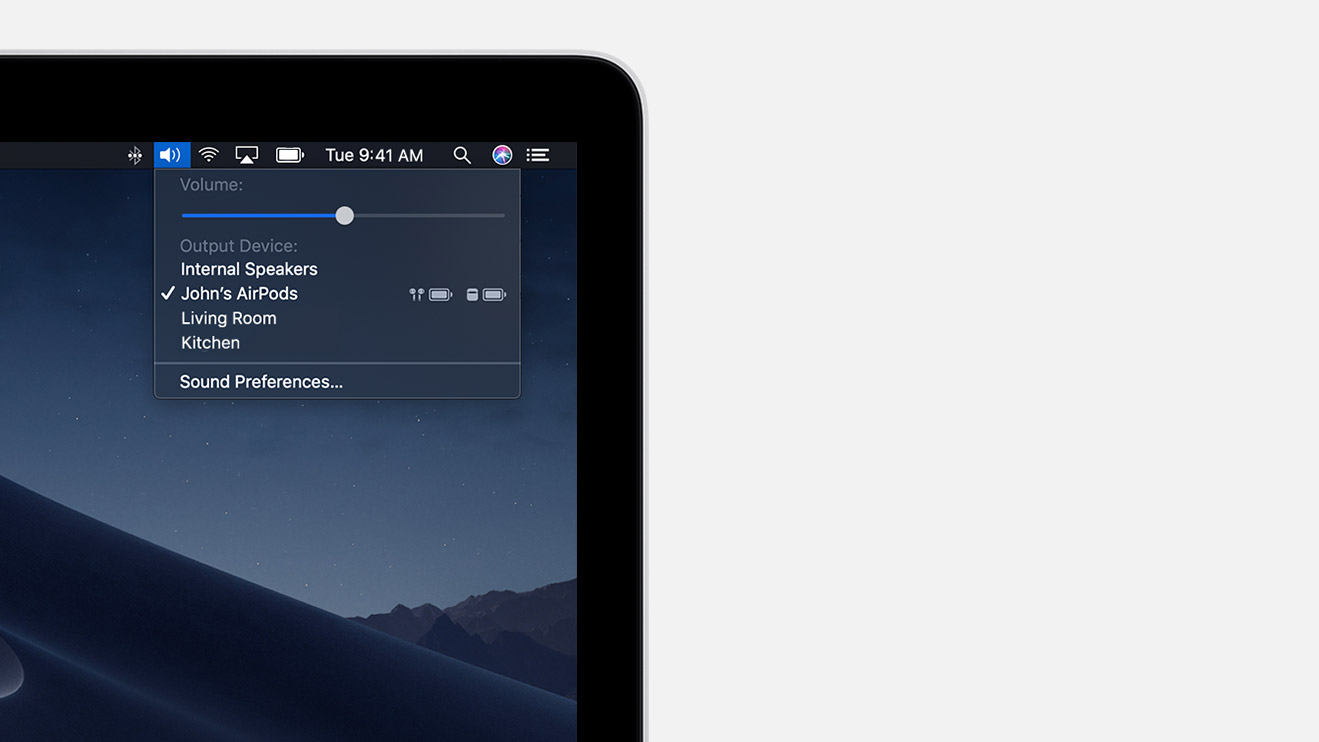
Ak máte slúchadlá AirPods nastavené na iPhone a na Macu ste sa prihlásili do iCloudu pomocou rovnakého účtu Apple ID, je možné, že slúchadlá už sú pripravené na používanie s Macom. Slúchadlá AirPods si vložte do uší a kliknite buď na Bluetooth, alebo na ovládanie hlasitosti v lište na Macu. Potom v zozname vyberte AirPods.
Ak slúchadlá AirPods nevidíte menu Bluetooth alebo hlasitosti, spárujte ich s Macom:
- Na Macu vyberte Systémové nastavenia v menu Apple a potom kliknite na položku Bluetooth.
- Uistite sa, že Bluetooth je zapnutý.
- Vložte obe slúchadlá AirPod do nabíjacieho puzdra a otvorte kryt.
- Podržte tlačidlo nastavenia na zadnej strane puzdra, kým nezačne indikátor stavu blikať nabielo.
- V zozname zariadení vyberte slúchadlá AirPods a kliknite na Pripojiť.
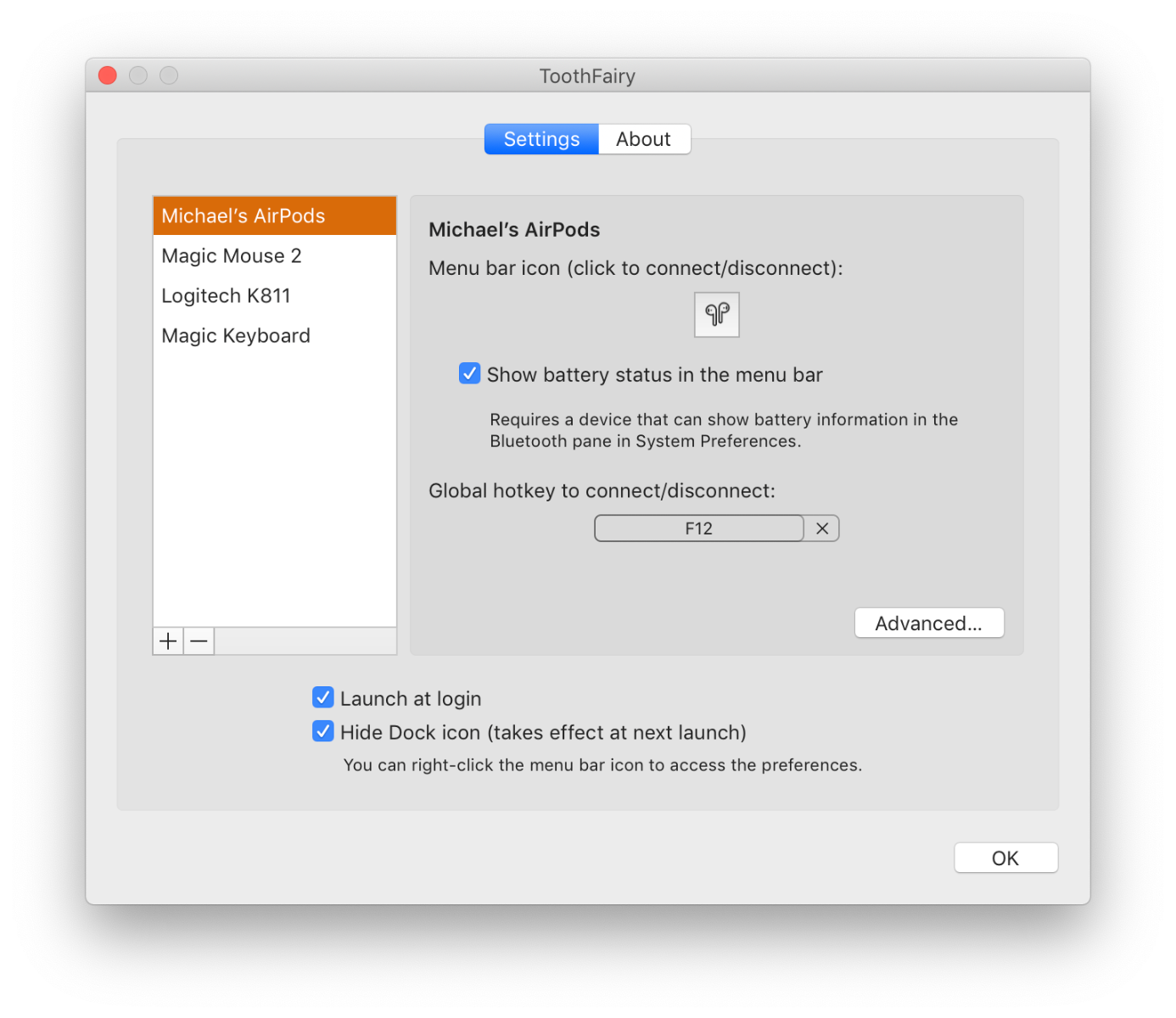
A teraz máme pre vás jedno odporúčanie. ToothFairy je aplikácia, ktorú po inštalácii nájdete v lište na Macu. Stačí na ňu kliknúť a vaše AirPods sa automaticky pripoja k Macu. To je všetko. Prípadne si na pripojenie môžete pridať klávesovú skratku. Všetky problémy s párovaním a prepínaním sú vyriešené, AirPods sa pripoja okamžite.
Aplikácia stojí 5,49 € a naozaj sa oplatí. Je jednoduchá a funguje bezchybne.




